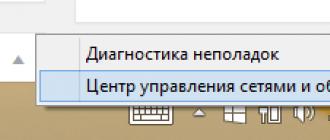Mis à jour le: 28 août 2017
Bonjour, chers lecteurs du site du blog. Aujourd’hui, je veux continuer le sujet et aller à la description de mon outil principal, que j’utilise depuis le deuxième millénaire.
Donc, historiquement, je mène généralement d'abord chercher dans YandexEt alors seulement, si rien n’a été trouvé, je passe à Google (récemment, en passant, j’ai écrit sur les outils qu’ils peuvent utiliser et comment ils peuvent être utilisés).
Dans Yandex, ainsi que dans Google, il existe un endroit pour votre langage de requête (mais très similaire), votre filtre avancé et votre recherche de famille. Il est vrai que le résultat de la recherche proprement dit ne contient pas un tel ensemble de filtres aussi riche (page avec les résultats de la recherche), mais il existe un emplacement pour l'affichage, présent dans ce numéro. Je ne sais pas pour vous, mais cette affaire m’aide très rapidement à trouver des sites dignes de mon attention en lesquels je fais confiance et dont j’ai déjà été à l’aise avec des réponses.
Est-il pratique de chercher dans Yandex?
En général, bien sûr, il est un peu étrange que je parle de l’outil principal de la société Yandex (lire) après avoir examiné d’autres services (secondaires par rapport à la recherche):
Cela est probablement dû au fait que le processus de recherche d’informations sur Internet est devenu pour nous la même chose évidente que respirer, marcher, parler, etc. Nous ne nous concentrons pas sur cela, même si, si nous abordons ce processus avec discernement et dans l’ordre, nous pourrons économiser considérablement notre temps, nos nerfs et trouver quelque chose qui aurait normalement échappé à notre attention.
Passons donc en revue l’apparence de la page de résultats de recherche et des outils disponibles.
Au sommet se trouve une liste d'autres services et recherches thématiques pour Yandex qui pourraient vous intéresser. Cependant, dans les résultats de la recherche générale, les résultats sont mélangés avec les résultats de la recherche d'informations, de produits, d'images, etc. Par exemple, les images de droite sont affichées à partir de la recherche par images.
Pour certains types de demandes, Yandex (ainsi que Google) peuvent donner des réponses assez spécifiques. Sur le miroir runet, cette fonctionnalité est appelée le sorcier. Il y a beaucoup de sorcières (vous pouvez lire à leur sujet et consulter cette page). Parfois, le sorceleur affiche son bloc, semblable à ce que j'ai décrit dans l'article sur le pro, et ne donne parfois qu'un lien, par exemple, vers.
Lorsque vous demandez la météo, immédiatement après le formulaire de saisie de demande, vous verrez le démoniste météo:
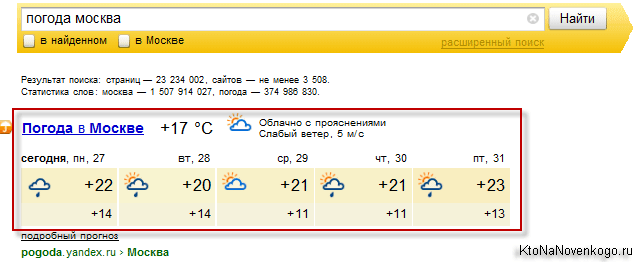
Paramètres et capacités de recherche
Si vous avez un canal Internet lent (par exemple, via un téléphone portable), vous pouvez désactiver l'affichage de la bannière graphique et de l'imagesitué à droite (le bouton «Paramètres» dans le coin supérieur droit de la fenêtre de sortie).
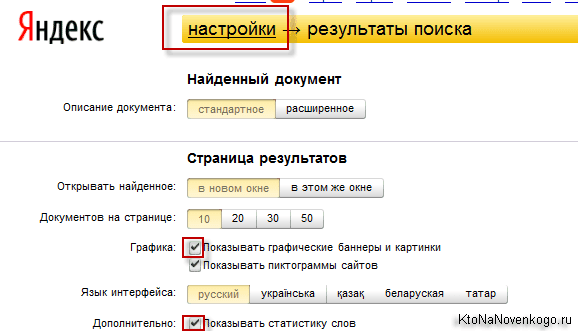
Par défaut, dans les paramètres de la fenêtre de recherche, l'affichage des icônes de sites (favicons) est également activé, ce qui vous permet de rechercher rapidement parmi les résultats les sites auxquels vous faisiez confiance. De plus, il sera possible d'augmenter le nombre de réponses sur la page avec les résultats jusqu'à 50 réponses, ce que je fais personnellement, car dans les dix premiers, il y a beaucoup de bruit, en règle générale.
Vous pouvez activer l’affichage de statistiques distinctes pour chacun des mots contenus dans votre demande (affiché sous le formulaire de saisie de la demande), mais ce sera un excès inutile pour la grande majorité des utilisateurs. Oui, même dans les résultats de recherche de Yandex, vous pouvez parfois voir invites de dialogue (voir les boutons gris sur la capture d'écran précédente sous le formulaire de saisie de la demande), qui vous permettent d'afficher rapidement les résultats d'une requête affinée.
Les astuces de recherche et ce qui est important peuvent être vus dans la publication (résultats)
Oui, je parle toujours de conseils de recherche Yandex n'a pas dit. Elles sont maintenant personnalisées par défaut et prennent en compte toutes les demandes que vous avez précédemment saisies et toutes les autres nuances de votre vie personnelle.
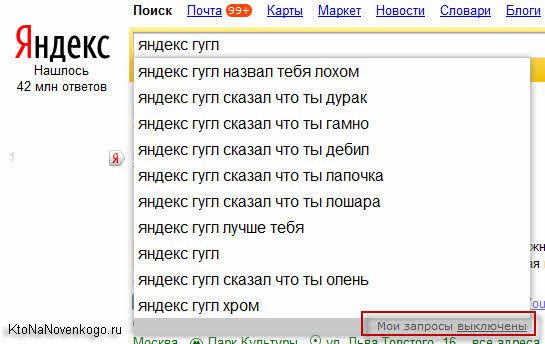
Vous pouvez désactiver leur personnalisation sur cette page ou en cliquant sur le lien approprié (Mes demandes) directement dans la liste déroulante contenant les mêmes astuces de recherche.
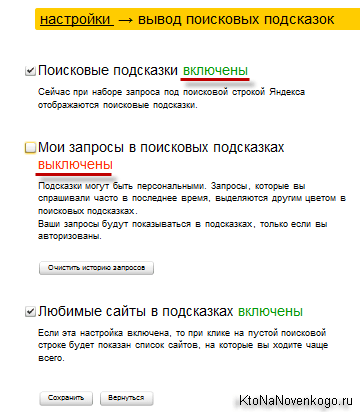
Vous voyez, cette page de paramètres est différente de la page de paramètres de recherche généraux. Pour une raison quelconque, Yandex a plusieurs pages de ce type et les fonctionnalités de certaines d’entre elles se chevauchent. À voir tous les paramètres de recherche possibles Les miroirs Runet seront disponibles sur la page Tune.yandex.ru.
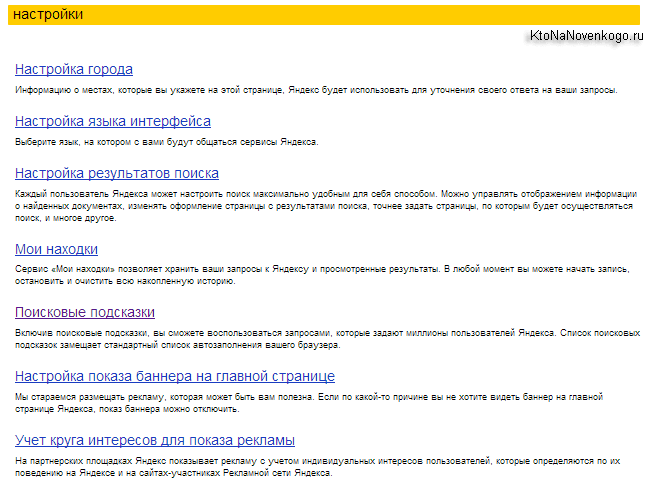
Auparavant, j’avais aussi choisi d’afficher un extrait plus détaillé, tiré du texte du site (dans la zone "Description du document" l'option “Etendue”) ou ses descriptions, afin de ne pas passer aux ressources pour lesquelles la réponse à ma question risque fort de ne pas être trouvée. Maintenant, avec un Internet assez rapide (), il est plus facile d'accéder au site que de saisir l'extrait de code formé par le miroir runet n'est pas toujours efficace et informatif.
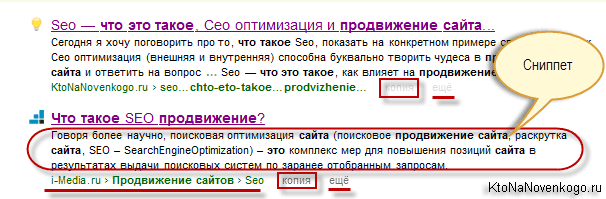
Sous l'extrait de code se trouve une chaîne de liens menant au document trouvé sur ce site (similaire à la chapelure), qui peut dans certains cas générer des clics supplémentaires s'ils sont attirés par le nom de la catégorie ou de la section où cette page est installée. D'habitude, ces chaînes et leurs miettes de pain, disponibles sur le site.
Le titre du document provient de, bien que des exceptions puissent parfois être faites. Mais ceci est plus important non pas pour ceux qui cherchent dans Yandex, mais pour ceux qui veulent être trouvés ().
L'utilisateur est plus intéressant, par exemple, le lien "Copier"qui vous permet de visualiser une copie en cache du moteur de recherche de ce document. Cela peut être nécessaire dans le cas ou dans le cas, ce qui rendra impossible de passer de Yandex à celui-ci.

De plus, sur la page avec une copie, les mots-clés que vous avez saisis seront surlignés avec un arrière-plan jaune vif, bien que cette case puisse être désactivée en décochant simplement la case "Mettre en surbrillance les mots de la requête". Les flèches situées à droite et à gauche du texte de la requête vous permettent de vous déplacer entre les mots-clés trouvés et dans le texte.
Mais il existe toujours un meilleur moyen de voir ce qui n’est plus: cela. Chose très intéressante et même mince ou pas si yandex humour lui-même peut nous le dire (la source est localisée et le fragment sélectionné n’est visible que lorsqu’il est sélectionné, car il est écrit en caractères blancs sur un fond blanc, il est strictement interdit de créer les règles des moteurs de recherche eux-mêmes).

En outre, vous avez probablement remarqué qu'en règle générale, dans les résultats de recherche de Yandex et de Google, le plus souvent, il n'y a qu'une seule page du site. La voici Et si vous êtes intéressé par cette ressource en particulier et toutes les informations sur le problème d’intérêt que l’on trouve sur elle, le bouton vous viendra en aide. "Plus".
Beaucoup moins souvent, vous pouvez trouver l'inscription "Trouvé par référence"cela vous dira que les mots de votre requête n'ont pas été trouvés sur ce site, mais il y a ensuite des références à ce document, à l'ancre desquelles de tels mots étaient présents. De même, le site de Bush Jr. a été fouillé avec une phrase totalement peu flatteuse, qui n’a pas pu être trouvée dans le texte de ses pages. Devinez comment c'est arrivé?
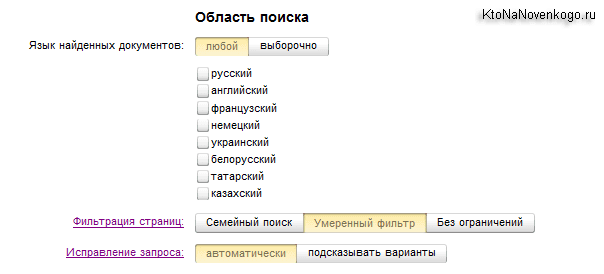
La zone suivante des paramètres de recherche Yandex vous permet de sélectionner la langue dans laquelle vous préférez voir les réponses. Il est également possible d’interdire la correction automatique des fautes de frappe introduites dans la demande ou des erreurs. En fait, il existait même une tendance telle que l'avancement des requêtes comportant des erreurs, qui se répètent souvent. Mais maintenant, Yandex les corrige et la puce ne fonctionne plus.
Recherche de famille, recherches en direct et connexes
Ici, vous pouvez activer ou désactiver le filtrage du contenu réservé aux adultes (qui a besoin de quoi). Par défaut, un filtre modéré est utilisé, lorsque le contenu destiné aux adultes ne sera affiché que dans le cas où vous souhaiteriez explicitement le voir dans la demande. Si les enfants utilisent l'ordinateur, il est préférable de passer à Recherche de famille, afin d'éviter tout excès désagréable.
Eh bien, si vous voulez vraiment empêcher la possibilité d'inclure du contenu réservé aux adultes dans les résultats de recherche, vous pouvez utiliser des options spéciales. site Yandex pour la recherche de famille Family.yandex.ru, qui ressemble exactement à la page principale du miroir runet et qui peut être ajouté comme page de recherche et page d'accueil par défaut aux navigateurs que vous utilisez.
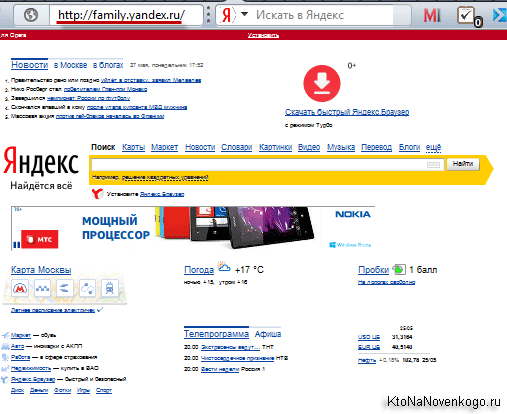
Depuis que nous avons commencé à parler de sites Web spéciaux de Yandex avec une recherche spécifique, comment aimeriez-vous cela? Dnez Search , lorsque vous cliquez sur le bouton "Rechercher", le résultat de l'une des requêtes tapées maintenant s'affiche:
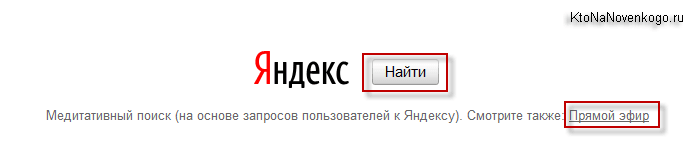
Il est également très intéressant de suivre le lien. "Live" et voyez à l’arrière-plan exactement quelles requêtes et à quel endroit de la planète sont dactylographiés par ceux qui cherchent quelque chose dans Yandex.
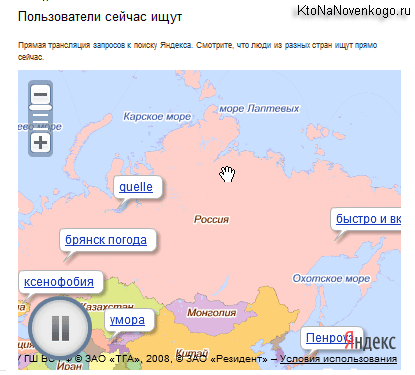
Dans la dernière partie des paramètres de résultats de recherche, vous pouvez activer ou désactiver le suivi Yandex et prendre en compte les données lorsque vous créez des invites et des résultats.

Comme dans Google, ceux qui décident de rechercher quelque chose dans Yandex se verront attribuer un dossier qui pourra être consulté en cliquant sur le lien "Mes trouvailles". Tout, avec les réglages est terminé.
En passant, assez souvent au bas de la fenêtre des résultats de la recherche requêtes connexesqui ont été entrés par les mêmes utilisateurs, en essayant de trouver la réponse à la question qui les tourmente. Premièrement, vous pouvez cliquer dessus pour voir une page avec ces résultats de recherche, et deuxièmement, les webmasters peuvent ensuite choisir leurs futurs articles.

Contrairement aux filtres riches de Google, sur le miroir runet, nous ne voyons que commutateurs de tri par pertinence (correspondant au texte de la requête) ou par date. Et cette dernière méthode donne aux sites extrêmement éloignés de ce que vous vouliez voir en entrant votre demande.
Recherche avancée et langage de requête Yandex
Toutes les capacités de filtrage sont concentrées exclusivement dans recherche avancée Yandex, que nous sommes maintenant rapide et considérons.
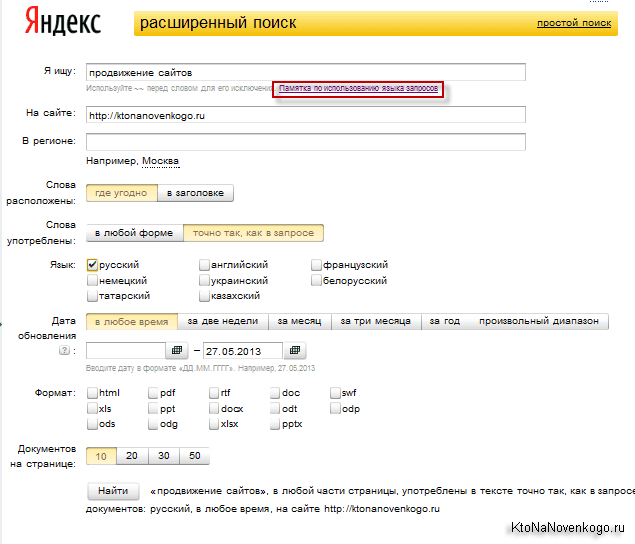
Ainsi, non seulement les experts du langage de requête de ce moteur de recherche (qui est d'ailleurs très similaire au langage de requête de Google), mais également les utilisateurs non préparés ordinaires peuvent effectuer une recherche professionnelle dans Yandex. Tout d'abord, vous entrez une requête dans le champ «Je cherche», dans laquelle vous pouvez appliquer un ou plusieurs opérateurs pour affiner votre recherche. Dans Google, à cet égard, la recherche avancée est plus fonctionnelle.
Passons à ceux-ci maintenant. opérateurs de langage de requête de recherchedont vous pourriez avoir besoin:
- Souvent, les gens recherchent des guillemets et il est donc possible de placer cette phrase entre guillemets afin que Yandex recherche ces mots dans le même ordre.
- Si vous avez oublié un ou plusieurs mots dans une citation, un proverbe ou un dicton, vous pouvez mettre un signe ou un astérisque * séparé des autres mots par des espaces: "Je me suis reposé dans *"
- La recherche avancée vous permet également de sélectionner type de documentDans lequel la phrase dont vous avez besoin sera recherchée (pages Web habituelles, documents pdf, fichiers Word et autre chose là-bas). De manière pratique, lorsqu'un essai ou un diplôme sera trouvé dans le format exact requis pour sa remise, aucun geste supplémentaire n'est requis. Cependant, l'opérateur Mime utilisation sera beaucoup plus cool: la promotion des sites mime: doc
- La raison pour laquelle cela peut être nécessaire n’est pas tout à fait claire, mais depuis l’antiquité, le miroir runet a des opérateurs & et && qui vous permettent de rechercher des mots séparés par elle dans une phrase ou un document (en fait, && remplace l'opérateur OU logique par défaut par l'opérateur AND)
- Et comme vous pouvez le constater dans le dernier exemple, nous pouvons utiliser des parenthèses pour composer des requêtes super complexes.
- Dans la recherche avancée, vous pouvez limiter la zone de manière assez subtile en spécifiant un intervalle de temps spécifique lorsque ces documents ont été créés ou mis à jour. Il existe également des opérateurs de langage de requête qui vous permettent de faire la même chose - Date. Il vous permet de définir une date et des intervalles spécifiques.
Par défaut, Yandex place l'opérateur logique OU entre tous les mots de la requête. Cependant, si vous avez besoin d’un des mots dans la sortie serait nécessairement présent, puis mettez un + devant celui-ci sans espace à droite, mais avec un espace obligatoire à gauche:
Promotion de site Web + Moscou
Comme dans tout autre moteur de recherche, le miroir de RuNet ignore les mots trop souvent trouvés dans les requêtes. Ceci est le soi-disant mots d'arrêt et le plus souvent ce sont des prépositions, des particules ou des pronoms. Pour que ces mots vides soient pris en compte par vous, il suffira à nouveau de placer un signe + devant eux sans espace:
Moteur + pour le site
Vous pouvez rechercher en utilisant opérateur négatif. Par exemple, vous devez trouver un aperçu de certaines choses, mais vous ne verrez que les magasins en ligne avec ce produit dans les résultats. Comment être Assez simple. Il suffit de mettre devant les mots que vous ne voulez pas voir dans la sortie, un double tilde ~~ (avec un espace entre eux et un mot), ou, au pire, un signe moins (sans espace à droite, mais avec un espace à gauche):
Ipad 4 ~~ prix ~~ acheter ipad 4 -prix -acheter
Par défaut, Yandex comprend la morphologie de la langue russe et recherche non seulement les formes de mots (cas et nombres) que vous avez utilisées dans la requête, mais également toutes les autres formes (de type intelligent). Certes, cela ne s'applique pas aux parties du discours (si vous spécifiez un nom dans la demande, les adjectifs dérivés de ce mot ne seront pas recherchés). Mais ce n'est pas le but.
Une autre chose dont vous pourriez avoir besoin dans de rares cas interdire à Yandex de rechercher avec la morphologie. Cela peut être fait avec point d'exclamation livré sans espace devant le mot à rechercher uniquement dans la forme sous laquelle vous l'avez utilisé (cas, numéro).
"! promotion! site"
De plus, si le mot recherché est généralement écrit avec une lettre majuscule (par exemple, un nom de famille), un point d'exclamation placé en face de ce mot fera en sorte que le moteur de recherche ne recherche que les mots avec une lettre majuscule:
Lev! Nikolaevich
Il existe également la possibilité d'utiliser un double point d'exclamation, ce qui amène le miroir de RuNet à rechercher la forme de dictionnaire de ce mot, mais je suis loin de la linguistique et je ne comprenais pas dans quels cas il pourrait être utile.
Il arrive souvent qu'une recherche sur un site qui vous intéresse soit si stupide et stupide qu'il vaut mieux ne pas l'utiliser. Dans ce cas, vous pouvez bien sûr vous reporter à la recherche avancée Yandex (voir capture d'écran ci-dessus) et spécifier l'adresse du site souhaité (ou de plusieurs sites séparés par des virgules) pour limiter la zone de recherche.
Mais tout le monde peut faire ça. Il serait beaucoup plus efficace d'utiliser opérateur de langage de requête de sitequi ressemblera à ceci:
Site de promotion de site Web: http: // site Web
Encore plus mystérieux pour moi est l'opérateur de langage de requête Yandex sous la forme slash "/", qui vous permet de définir l’intervalle (mesuré en nombre de mots), qui sera conservé lors de la recherche de votre demande. La distance entre les mots adjacents est prise égale à un.
Promotion / 2 sites
Cela signifie qu'entre les mots "promotion" et "site" dans les documents trouvés ne peut pas supporter plus d'un mot. Et il existe d'autres options pour utiliser le signe plus ou moins devant un chiffre afin de déterminer l'ordre des mots. Oui, et vous pouvez également vous fourrer dans le même & & (&&) afin de démolir la tour du très pauvre utilisateur:
Sites de promotion && / (- 1 +2)
Vous trouverez des exemples d'utilisation de tous les opérateurs mentionnés et oubliés. Il est possible que cela vous aide à rechercher Yandex de manière plus productive, rapide et à moindre coût en cellules nerveuses.
Bonne chance à toi! A bientôt sur les pages du site du blog.
À envoyer
Classe
Lynch
Kick it
Aujourd'hui, un titre légèrement choquant, afin d'expérimenter sur des titres criardes, voyons combien je peux crier sur Internet. Et si sur le sujet, en fait, Yandex commençait à faire davantage confiance aux webmasters et permettait de gérer une fonction de sa recherche. Yandex révèle-t-il vraiment ses secrets et donne-t-il la possibilité de contrôler l'émission de webmasters? ..
Oui figues là-bas - se détendre. Naturellement gestion des problèmes, Yandex n'a transmis à personne. Donc, je vous ai trompé avec le titre de ce post. Pas vraiment, vraiment. Yandex et la vérité ont fait un pas en avant dans la rencontre des webmasters et peuvent désormais mieux configurer la recherche sur le site à partir de Yandex. C'est-à-dire que la fonction de gestion des invites de recherche a maintenant été ajoutée aux paramètres de recherche et que chaque propriétaire de site utilisant la recherche sur site à partir du moteur de recherche Yandex sera en mesure de configurer des invites de recherche.
Qu'est-ce que c'est, les astuces de recherche Yandex et quel rapport y a-t-il avec la gestion des problèmes? Conseils de recherche - Ceci est une liste déroulante des phrases clés lors de la saisie de l'utilisateur. En général, je voulais dire qu'il s'agit d'une liste de mots que Yandex propose lorsque vous entrez une requête de recherche. Vous avez dû les voir.
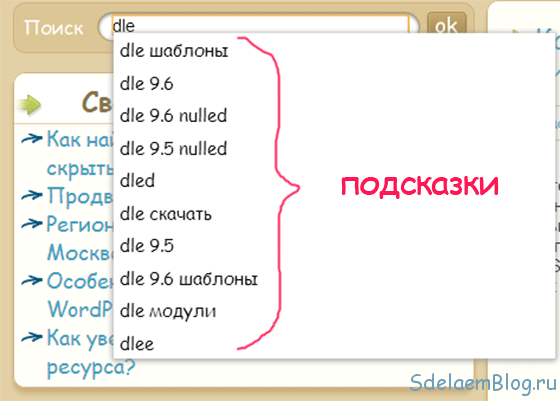
Mais en quoi cela concerne-t-il l'émission d'un contrôle? En fait, indirectement. Mais toujours connecté. Oui, et notez que je ne parle pas du problème général de Yandex, je parle du problème de votre site. En d’autres termes, si vous utilisez la recherche sur le site à partir du leader Runet, lorsque l’utilisateur est sur votre site et commence à entrer votre requête, des invites de recherche apparaissent pour aider l’utilisateur à trouver ce qu’il recherche, car nous pouvons maintenant les configurer, et signifie et affecte la publication des résultats de recherche sur le site. Que peut-on appeler la gestion des problèmes Yandex.
Voyons donc comment cela fonctionne et quels en sont les avantages pour nous. Pour commencer, installez une recherche sur le site à partir de Yandex, si ce n’est pas déjà fait. S'il est installé, vous devez effectuer un minimum d'actions, à savoir: aller dans le gestionnaire de recherche, sélectionnez celle que vous souhaitez modifier et dans le menu, à gauche, sélectionnez "Astuces de recherche".
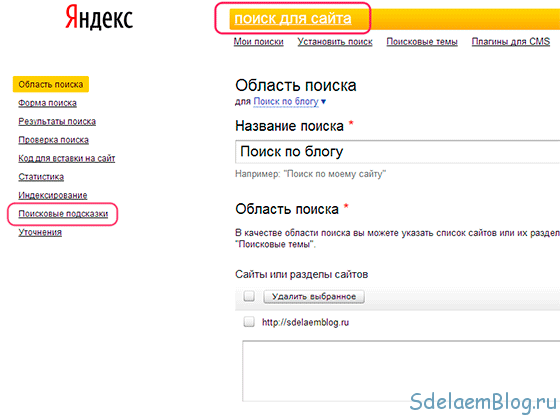
Ici, nous pouvons choisir de montrer des indices ou non. Choisissez une langue. Et bien sûr ajouter, supprimer ou déplacer conseils de recherche Yandex. Pour ce faire, vous devez commencer à saisir une demande et vous présenter ainsi à la place de l'utilisateur. Par exemple, un visiteur veut trouver des informations sur l'installation de dle, mais tout le monde ne commencera pas à entrer pleinement la demande, car "la paresse" ne le permettra pas. Voici les astuces pour eux, afin qu'ils puissent choisir, plutôt que d'entrer la requête entière. Ainsi, par exemple, nous tapons simplement dle et que voyons-nous? La recherche nous offre des options plutôt étranges, et bien, pour être honnête, c'est un déchet complet qui n'a rien à voir avec mon site et encore plus avec l'installation ou la configuration de dle.
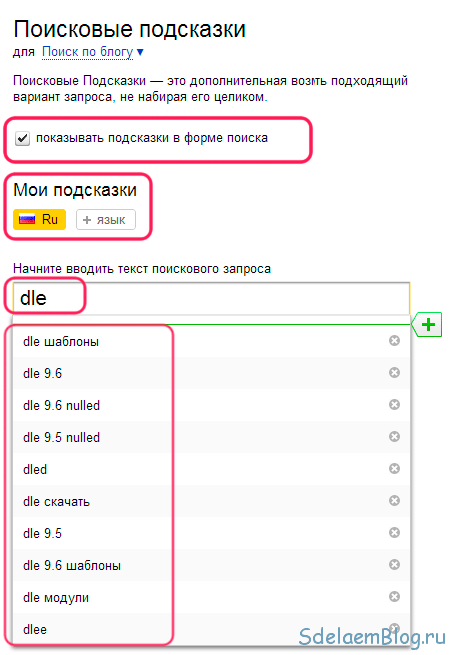
Mais maintenant, nous pouvons corriger cette situation en supprimant simplement les éléments inutiles et en ajoutant les éléments nécessaires, ainsi que d’échanger les demandes - d’en faire plus, d’autres moins. Et c’est pratique et vraiment, les astuces de recherche de Yandex peuvent affecter le problème. Après tout, si le visiteur ne commence pas à entrer de nouveau dans la demande et ne trouve pas d’option appropriée dans la liste déroulante, il peut simplement quitter. Et avec l'aide des capacités de gestion, nous pouvons corriger la situation et l'utilisateur sélectionne la phrase souhaitée dans la liste et reste sur le site pour lire l'article, ce qui peut à son tour affecter les facteurs de comportement et, partant, le problème principal de Yandex.
Mais que peut-on obtenir comme résultat, en éditant des astuces. Et une petite instruction sur l'édition.
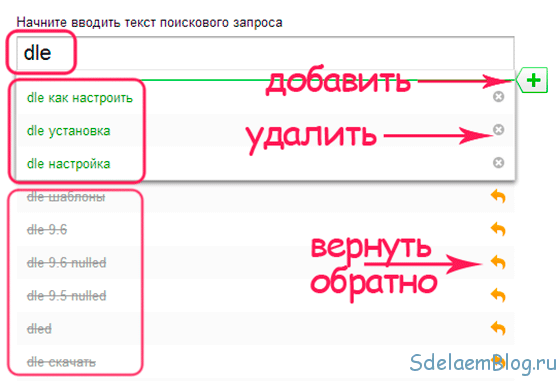
Et pour modifier les demandes à certains endroits, maintenez le bouton gauche de la souris enfoncé et faites-le glisser au bon endroit. Et n'oubliez pas de sauvegarder les résultats.
Là vous l'avez. J'espère que personne n'a été contrarié de ne pas avoir réussi à gérer le problème de Yandex et à déplacer son site au sommet. Alors quel sera l'intérêt? En général, toute la chance, j'ai tout. Conseils de recherche Yandex, pour vous aider.
21 décembre 2014 2940

C'est assez pratique en soi. Cependant, il dispose de nombreuses fonctionnalités de personnalisation d'interface, dont nous parlerons dans cet article.
De nombreux utilisateurs d’Internet (et plus particulièrement du segment Runet) ne réalisent même pas qu’une page de recherche Yandex peut être personnalisée. Mais il vous permet d'afficher les informations nécessaires, de supprimer les éléments inutiles, ainsi que de les organiser de la manière la plus pratique pour vous! Regardons de plus près cette opportunité.
La configuration de Yandex apparaît sur la page tune.yandex.ru installée sur votre ordinateur. Ce site appartient entièrement au service lui-même.
Commençons par le haut: Définir la ville. En suivant le lien, nous définissons la ville "Par défaut". Vous pouvez également cocher la case "Ne pas spécifier ma position" afin que le site ne vous demande plus si vous vous trouvez dans une ville particulière.
"Réglage de la langue de l'interface" - tout est également clair. Le point ici est un seul, choisissez la langue et revenez.
"Personnaliser les résultats de la recherche" - définit l'affichage des résultats de la recherche par défaut. Automatiquement, voici les paramètres les plus optimaux, mais vous pouvez les remplacer par eux-mêmes.
- Description du document: standard ou étendue avec des informations supplémentaires;
- Open trouvé dans la fenêtre de recherche ou dans une nouvelle fenêtre;
- Documents par page - combien de résultats de requête seront émis: 10 (par défaut), 20, 30 ou 50;
- Graphiques - qu'il soit nécessaire d'afficher des bannières graphiques et des images ou des pictogrammes de sites. Nécessaire pour économiser du trafic;
- Langue d'interface - choisissez entre le russe, l'ukrainien, le kazakh, le biélorusse et le tatar;
- Interface - standard ou sans AJAX - scripts;
- La langue des documents trouvés est indifféremment ou sélectivement - russe, anglais, français, allemand, ukrainien, biélorusse, tatar ou kazakh;
- Filtrage de pages - la recherche de familles est le filtre le plus strict, ne produisant aucune page "interdite" pour les enfants, le filtre modéré est standard, sans restrictions - les résultats ne sont pas filtrés du tout;
- Correction de la demande - automatiquement ou avec un soupçon d’options;
- Résultats de la recherche - prendre en compte ou non l'historique des recherches dans Yandex;
- Conseils de recherche - affichez ou non les demandes ou les sites favoris dans les conseils;
- Enregistrez ou pas l'historique du service "Mes trouvailles".
Avec ceci réglé. Reviens.
Maintenant - les paramètres du service My Finds, chargé de stocker les demandes adressées à Yandex. Ici, vous pouvez activer l'enregistrement de l'historique ou arrêter l'enregistrement.
Dans le menu "Astuces de recherche", vous pouvez sélectionner "Astuces de recherche", "Mes requêtes dans les astuces de recherche", effacer l'historique des requêtes et inclure également "Sites favoris dans les astuces".
Dans le menu "Afficher la bannière sur la page principale", vous pouvez activer ou désactiver la bannière publicitaire sur la page principale. La publicité est généralement formée à partir de requêtes de recherche et peut donc être utile. Désactivé par défaut.
"Prise en compte des intérêts de la publicité" - Yandex.Direct collecte des informations, en tenant compte de votre comportement sur Yandex ou sur le réseau publicitaire Yandex. Dans ce menu, vous pouvez désactiver la prise en compte de vos intérêts lorsque la publicité est affichée.
Maintenant, la recherche Yandex est devenue plus personnalisée, ce qui signifie plus pratique! Utilisez sur la santé!
Si vous accédez à un moteur de recherche sur le même ordinateur, mais depuis un autre navigateur, vous devrez à nouveau créer les paramètres. Lorsque vous réinstallez le navigateur, les paramètres sont réinitialisés.
Lorsque vous entrez dans la fenêtre de recherche Yandex,
Il n’existe pas de bouton de réglage sur la page principale, mais il suffit de cliquer sur le bouton «Rechercher» même avec une ligne de recherche vide, la façon dont la vue du moteur de recherche changera et des boutons supplémentaires apparaîtront.
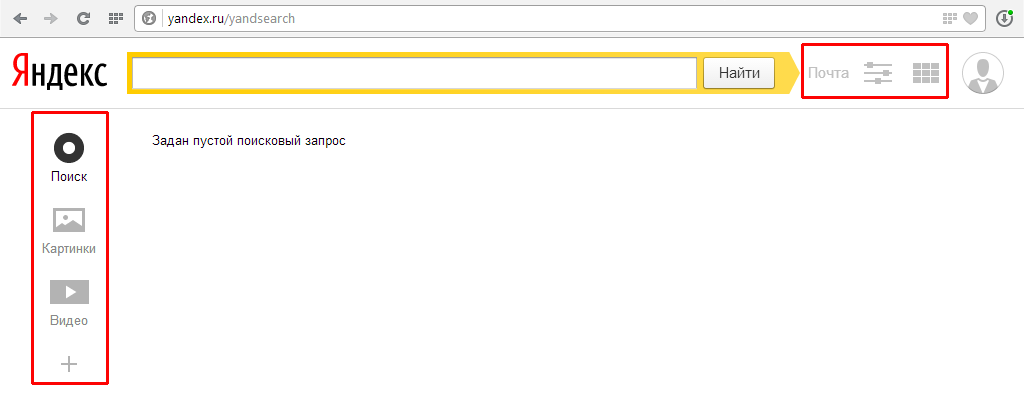
Pour démarrer les paramètres du moteur de recherche, cliquez simplement sur le bouton situé à droite de la barre de recherche. Après cela, le menu des paramètres apparaît sous la ligne.
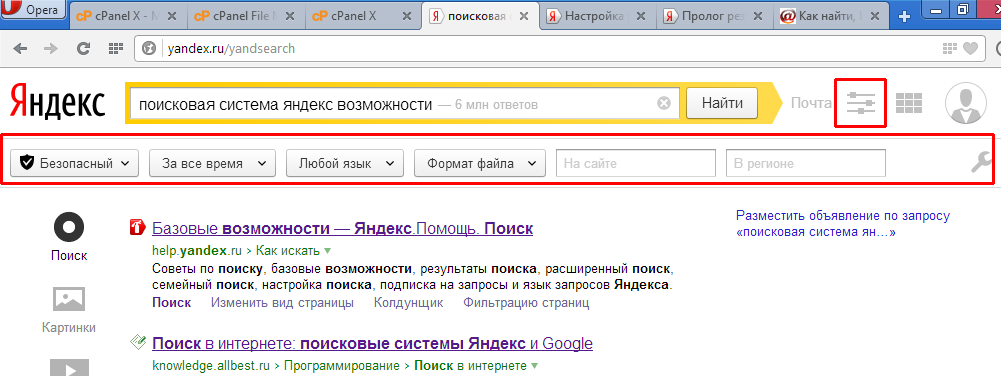
Sur la gauche, le bouton de sélection de mode, le paramètre par défaut est "sûr", c'est-à-dire qu'il supprime les sites à contenu érotique, à moins, bien sûr, qu'il y ait une demande directe à de tels sites. Le mode «pour enfants», à l'exception de la nature érotique, supprime les mêmes sites en utilisant des nattes et un langage obscène. Au lieu du mode pour enfants, vous pouvez utiliser l'entrée directe du moteur de recherche à l'adresse family.yandex.ru - "recherche de famille". Le mode "pas de protection" affiche tous les sites sans aucun filtrage.
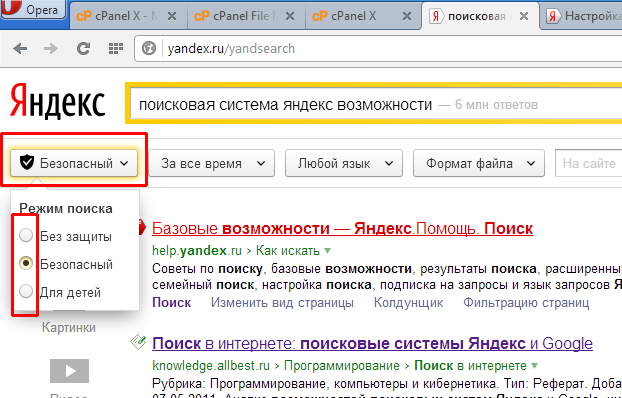
Le bouton suivant permet de filtrer les documents obsolètes, de définir l’intervalle de temps pour la création ou la mise à jour de la page du site avec les informations nécessaires. La valeur par défaut est "pour tous les temps", mais il y a aussi "pour le jour" - seules les pages qui ont été mises à jour il y a au plus 24 heures, c'est-à-dire les informations les plus récentes, apparaissent. Vient ensuite «deux semaines» - les informations ont été mises à jour il y a au plus deux semaines, «pendant un mois», «pendant un an». Ce paramètre vous permet de sélectionner dans la base de données entière l’option de «fraîcheur» des informations.

Format de langue du site - vous permet de sélectionner des sites écrits dans une langue spécifique. La valeur par défaut est "n’importe quelle langue" - sans restrictions, mais vous pouvez choisir une ou plusieurs des langues proposées dans le menu. En supprimant toutes les cases à cocher, là encore, il y aura "n'importe quelle langue".

Bouton «format de fichier» - définit le format de fichier dans lequel les informations sont recherchées. Autrement dit, si par exemple le résumé est nécessaire, il est préférable de saisir un sujet ou des informations nécessaires dans la barre de recherche et de choisir un format de texte. Cela ne montrera pas les sites avec des informations similaires, mais uniquement les documents texte stockés sur Internet. Vous pouvez choisir un ou plusieurs formats, ou tous en même temps, mais tous les mêmes sites contenant de telles informations ne seront pas affichés. Uniquement des textes, des graphiques ou des documents tabulaires. Pour revenir à la recherche habituelle de sites, vous devez décocher toutes les cases à cocher de cette section.
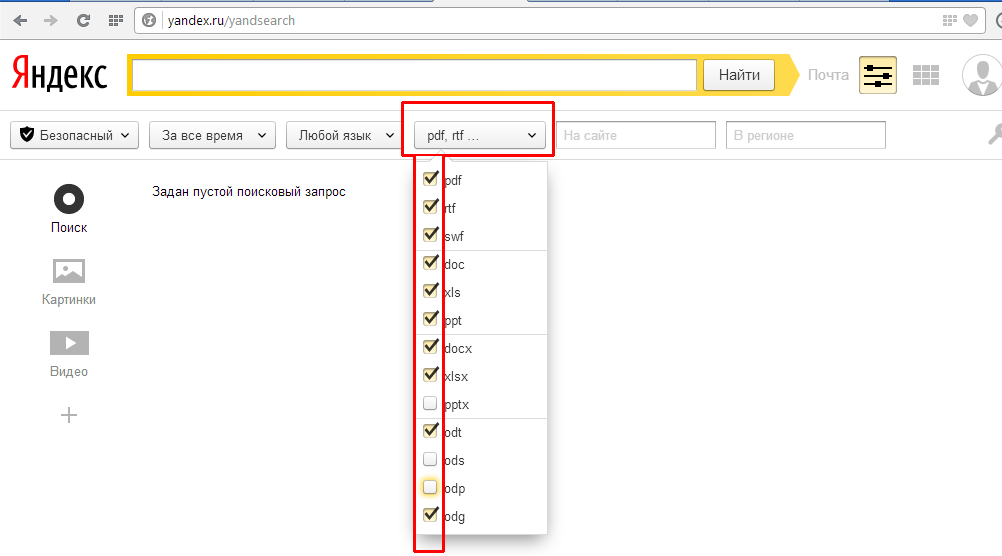
"Sur le site" - sélectionne le site sur lequel effectuer la recherche. Les informations de ce site uniquement seront affichées. Dans cette ligne, vous devez entrer l'adresse email du site.

"Sélectionner une région" - sélectionnez la région à rechercher. Vous devez d’abord commencer à entrer la ville souhaitée, puis la sélectionner dans la liste du menu qui apparaît. Si vous entrez une ville au hasard, ou une ville non répertoriée, le résultat restera inchangé.
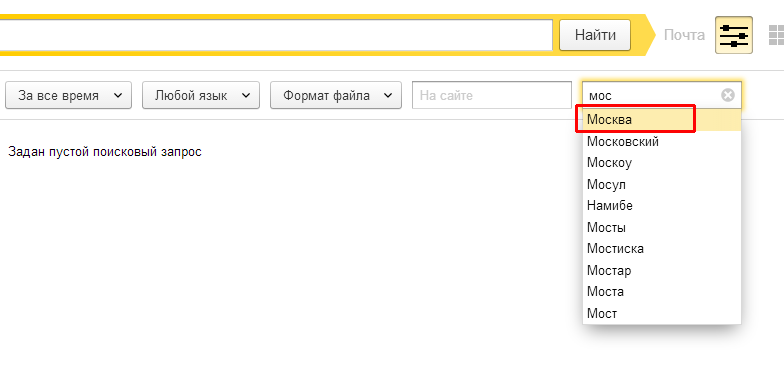
Les boutons à gauche sont également un filtre de recherche. Le bouton image met le moteur de recherche en mode de recherche pour une photo ou une image. La recherche par vidéo met le moteur de recherche en mode de recherche par fichier vidéo. L'icône du haut sous la forme d'un cercle avec la signature "recherche" - ramène le système au mode de recherche normal.
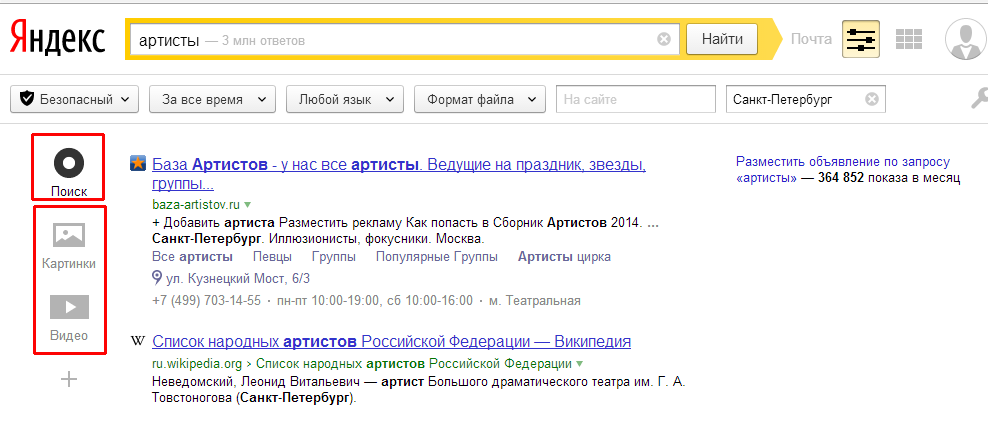
Un signe plus sous l'icône indiquant «vidéo» ouvre d'autres services Yandex, parmi lesquels vous pouvez effectuer une recherche. En d’autres termes, effectuez une recherche parmi les sites d’information ou parmi les sites proposant des magasins en ligne, etc. Chaque service détermine sa direction. La même fonction est remplie par le bouton dans le coin supérieur droit. Quel que soit le bouton pressé, le résultat est le même.
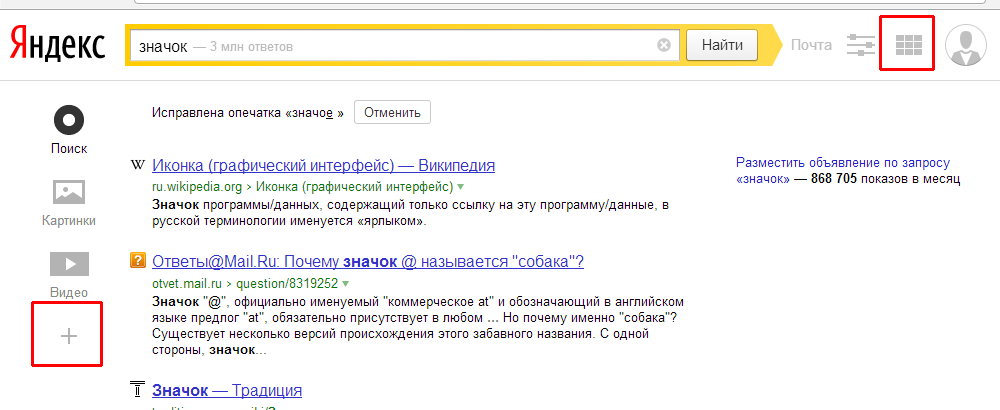
Dans le menu qui apparaît, les services les plus populaires sont affichés, mais si cela ne suffit pas, vous pouvez cliquer sur le bouton "tous les services".

Après cette transition, il y aura plus qu'assez de services (du moins pour la plupart).